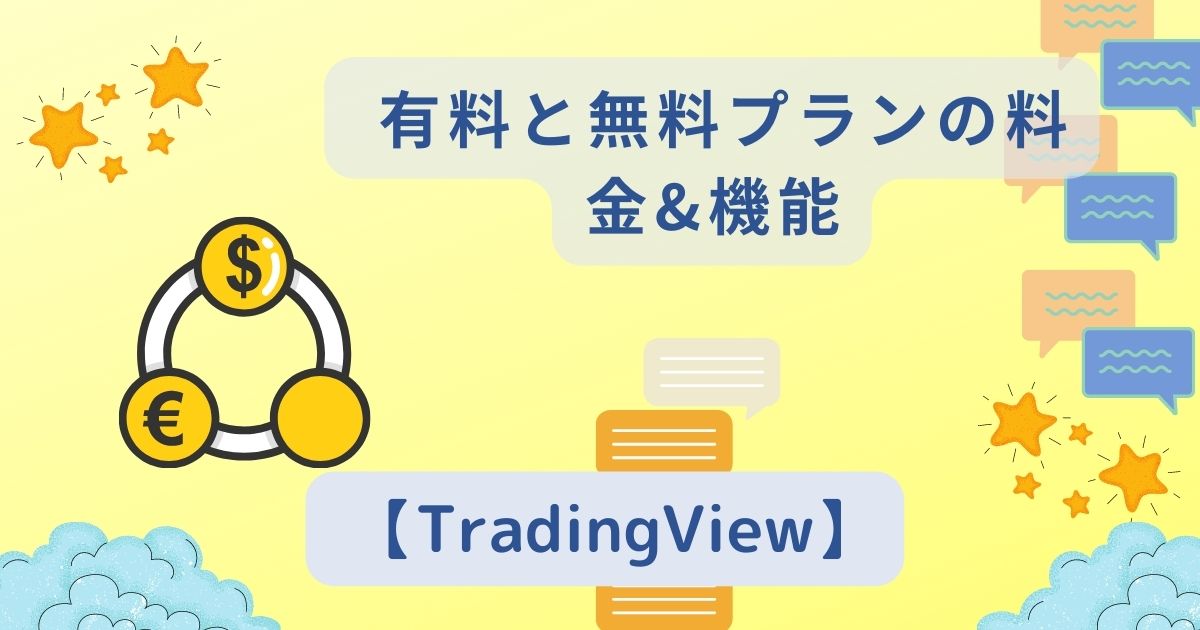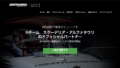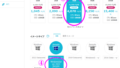【TradingView】有料と無料プランの料金&機能を徹底比較!
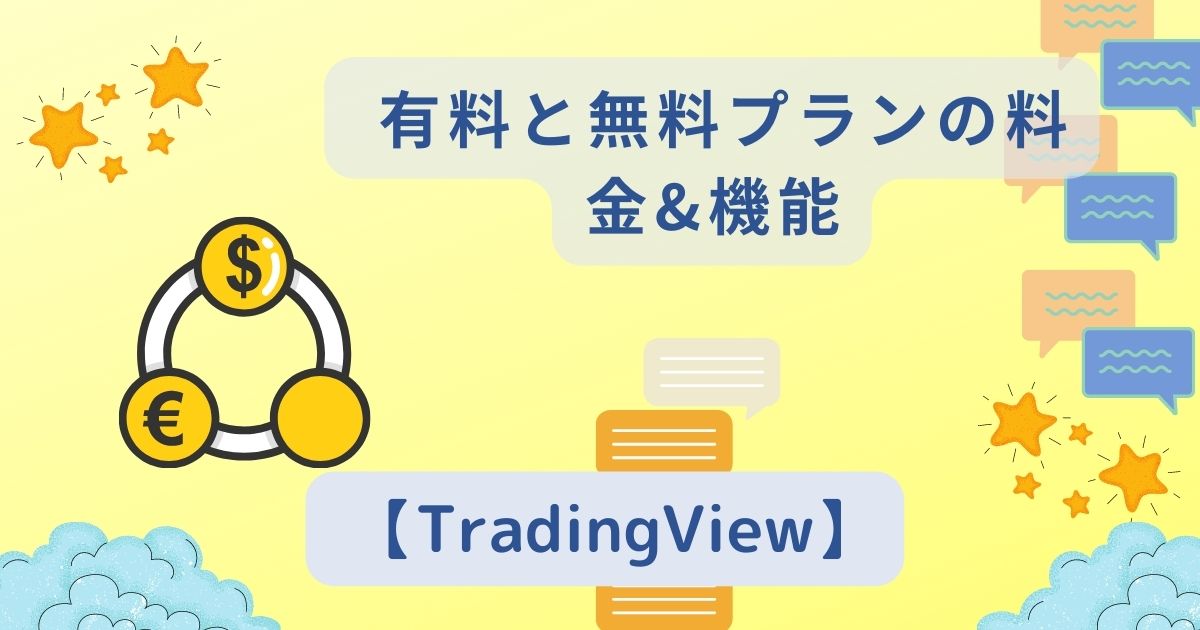
世界中で利用者が3,000万人を超えた人気急上昇中のチャートツール「TradingView」。洗練されたデザインと操作性の高さが魅力的なTradingViewは基本利用だけであれば無料で使えます。
しかし、本格的にチャート分析をするのであれば有料プランは必須。そこで、この記事ではどのプランが一番お得なのか、無料プランと有料プランの使える機能の違い、メリット・デメリット、料金を徹底的にご紹介。
「どのプランにしようか」と迷っておられる方はぜひ参考にしてみてください!

みんなのFXでは新たにTradingViewがチャートツールの1つとして利用可能になりました!
87種類のテクニカル指標や81種類の描画ツールがすべて無料で利用可能。プレミアム版(月額約8,000円相当)でしか使えない6画面チャート分割やテクニカル指標の同時表示(25個以上)、テンプレの複数保存まで使えます(※)。
※一部搭載していない機能があります。
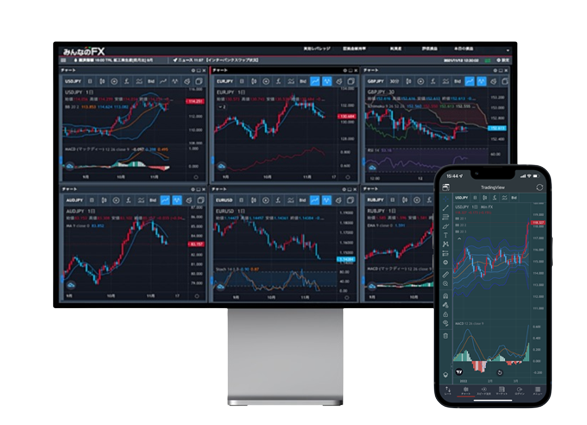
さらに、待望のスマホアプリにもTradingViewが新搭載されました。PC版と遜色ない機能性でスマホでも本格的な相場分析が可能です。
口座開設費や維持費はもちろん無料。みんなのFXで口座開設(最短即日で取引可能)
をするだけで誰でも利用できるので、TradingViewの有料プランを検討されている方はみんなのFXをぜひチェックしてみてください!
※みんなのFXは「スマホで本人確認」を利用した場合、最短1時間での取引開始が可能です。
TradingView対応のFX会社・ブローカー一覧表
| FX会社 | 形式 | 対応銘柄 | スマホ 内蔵 |
特徴 | 公式サイト |
|---|---|---|---|---|---|
![[みんなのFX]](http://paopaoblog.info/wp-content/uploads/2023/04/minnanofx.png) みんなのFX みんなのFX |
内蔵 | FX | 〇 | PREMIUM(月額約8,000円)相当の機能が無料(※) | 詳細 |
![[サクソバンク証券]](http://paopaoblog.info/wp-content/uploads/2023/04/saxobank.png) サクソバンク証券 サクソバンク証券 |
連携 | FX/CFD | × | FX、CFD、米株現物口座と連携可 | 詳細 |
![[LIGHT FX]](http://paopaoblog.info/wp-content/uploads/2023/04/lightfx.png) LIGHT FX LIGHT FX |
内蔵 | FX | 〇 | みんなのFXと同じ内蔵TradingView | 詳細 |
![[外貨ex byGMO]](http://paopaoblog.info/wp-content/uploads/2023/04/gaikaex_cfd.png) 外貨ex byGMO |
内蔵 | CFD | × | 日経225、金、原油CFD取引対応 | 詳細 |
![[ゴールデンウェイ・ジャパン]](http://paopaoblog.info/wp-content/uploads/2023/04/fxtradefinancial.png) ゴールデンウェイ・ジャパン ゴールデンウェイ・ジャパン |
内蔵 | FX/CFD | × | シンプルなUIで使いやすい | 詳細 |
![[OANDA Japan]](http://paopaoblog.info/wp-content/uploads/2023/04/oanda.png) OANDA Japan OANDA Japan |
連携/内蔵 | FX | × | 最大8画面分割、5秒足表示 | 詳細 |
![[FOREX.com]](http://paopaoblog.info/wp-content/uploads/2023/04/forexcom.png) FOREX.com FOREX.com |
連携/内蔵 | FX | 〇 | PC・スマホの両対応 | 詳細 |
※:利用形式にはTradingViewとの口座連携と各社取引ツールの内蔵TradingViewを利用する2パターンがあります。
※:サクソバンク証券は口座連携のみ対応。みんなのFX、LIGHT FX、ゴールデンウェイ・ジャパン、外貨ex CFDは各社ツール内でTradingViewのチャートを利用可能。FOREX.comとOANDAは口座連携と内蔵ツールの両方に対応しています。
※:内蔵TradingViewは本家TradingViewのプランと同一の機能ではありません。一部、搭載していない機能があります。
無料でTradingViewが使える証券会社比較はこちら!
TradingView対応FX/CFD業者のスプレッド比較はこちら!
そもそもTradingViewって?
TradingViewとは、トレーディングビュー株式会社が開発している次世代チャートツールです。100種類以上のインジケーターと80種類以上の描画ツールを標準搭載。
独自のSNS機能を利用すれば全世界のトレーダーと意見交換が可能です。UIには、視認性の良いマテリアルデザインを採用し、直感的な操作ができる操作性も兼ね備えています。
使い勝手の良さと機能性の高さ、そして独自のSNS機能が評価され全世界でユーザー数を増やし続けているチャートツールです。
TradingViewの料金プランは全4種類!
TradingViewの料金プランは「BASIC」「PRO」「PRO+」「PREMIUM」の全4種類です。それぞれのプラン毎に利用できる機能に違いがあるので、1つ1つ詳しく解説していきます。
BASICプランは完全無料!
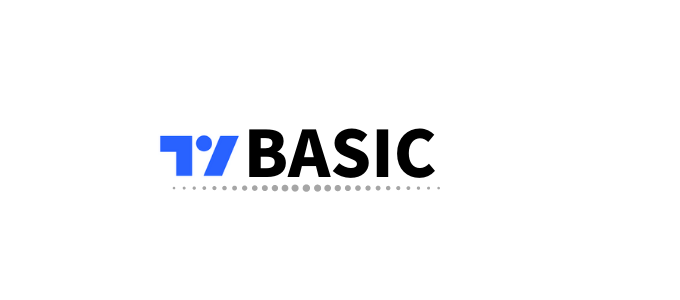
TradingViewの一番基本となるプランが「BASIC」です。BASICプランは利用料金が無料のプランで、チャート機能やスクリーナーなどTradingViewの基本的な機能が利用可能です。
実際にを使ってみると分かるのですが、これだけ高機能なチャートツールが無料で利用できるだけでもかなりの驚き。
使える機能には制限がありますが、描画ツールを引くことに制限はないためトレンドラインや水平線を書き込むだけであればBASICプランでも十分なチャート分析ができます。
また、インジケーターも最大3つまでチャートに表示可能。「簡単にチャートを確認したい」という場合であれば無料プランでも十分です。
BASICプランで利用できる機能
| 機能 | 制限 | 機能 | 制限 |
|---|---|---|---|
| チャート分割 | 1 | バーのリプレイ | 日・週・月 |
| レイアウトのテンプレート保存 | 1 | インジケーターの同時表示 | 3 |
| 12種類のチャートタイプ | 〇 | 80種類以上の描画ツール | すべて利用可能 |
| 100種類以上のインジケーター | すべて利用可能 | ヒストリカルバー | 5,000本 |
| インジケーター上のインジケーター機能 | 1 | アラートの最大設定数 | 2 |
| インジケーターのテンプレート保存 | 1 | ブローカーを通した売買注文の発注 | 〇 |
| ローソク足パターンの識別 | 〇 | 自動フィボナッチリトレースメント | 〇 |
| マルチタイムフレーム分析 | 〇 | 計算時間の制限 | 20秒 |
| アラートの有効期限 | 2ヶ月 | Pineスクリプト | 〇 |
| ストラテジーのバックテスト | 〇 | 主要銘柄の財務データ | 〇 |
| 世界経済データ | 〇 | 収益、株式分割、配当の表示機能 | 〇 |
| リアルタイムニュース | 〇 | 公開アイデア/プライベートアイデアの投稿 | 〇 |
| 動画アイデア | 〇 | テキストノート | 〇 |
| デモ取引 | 〇 | 経済指標と企業収益カレンダー | 〇 |
| 強化されたウォッチリスト | 〇 | フラグシンボルの色 | 1 |
| デモトレード | 〇 | 板情報(DOM)トレード | 〇 |
無料プランで利用できる機能の中で特に便利なのが「チャートバーのリプレイ機能」です。
スタート位置を決めると過去チャートが自動でリプレイする機能になります。再生速度や自動/手動の切り替えもできるため、過去検証や値動きを再現するときに有用です。

リプレイ機能はチャート画面上部メニューから選択するだけで利用できます。最新のアップデートではリプレイ中のデモトレード(ペーパートレード)にも対応。FXであれば1,000通貨単位で注文を発注し損益を確認することもできます。
無料プランでは日足・週足・月足の足種で利用できます(PRO以上ですべての足種が利用可能)。便利な機能なのでぜひお試しください。
BASICプランはチャートの機能制限がネック

無料プランで注意したいポイントが「チャート機能に制限がかかる」という点です。
まず、タブ毎に表示できるチャート数は1つまでなので複数チャートを同じタブの中で開くことはできません。普段から画面分割のマルチチャートで分析されている方には不向きです。
表示できるインジケーターも1つのチャートにつき最大3つまでとなります。MAとオシレーターの組み合わせやボリンジャーバンドなどで3種類以上を使われる方は有料プランにしましょう。
有料プランでは「PROプラン」が最大5個、「PRO+プラン」が最大10個のインジケーターを同時表示できます。アラートに関しても、BASICプランでは2つしか設定できないのでご注意ください。
TradingViewのアラート機能の使い方はコチラ
無料プランのBASICでできないこと
無料でも十分な機能があるBASICプランですが、その他の部分でも機能制限があります。BASICプランでは利用できないTradingViewの主要な機能は以下の通りです。これ以外に利用できない機能は下記に記載している表に一覧表でまとめています。
- カスタム時間足
- 秒足の表示
- 2倍量のヒストリカルデータ
- 日中の練行足、カギ足、新値足、P&Fの表示
- 出来高プロファイルインジケーター
- 高速データ更新
- チャートデータのエクスポート
- 追加のリアルタイムデータ(世界中の50以上の取引所)の購入
- 専用バックアップ回線
- サポートセンターの利用
利用できない機能の中でも「カスタム時間足」や「出来高プロファイル指標」は使えると便利な機能です。カスタム時間足は2時間足や8時間足といったデフォルトでは搭載されていない時間足を作ることができる機能です。
出来高プロファイルとは、一定期間の出来高を視覚化し「どの価格帯が一番意識されるか」を表示するインジケーターです。出来高に応じて取引の多い価格帯やエリアが一目で視認できます。

「サポート・レジスタンスラインはどこになるか」「価格が一方に動きやすいレートはどこか」といった判断に有用です。出来高プロファイルを使うと、今までにない視点からの相場分析が可能になります。
別記事でも出来高プロファイルについて詳しく解説しているので気になる方はご一読ください。
出来高プロファイルの使い方、具体的なトレード手法を解説!
BASICプランは簡単なチャートの確認に使うのがベスト!
主に使っているチャートツールがあり、簡単なチャートの確認だけに使うのであれば無料のBASICプランでも十分です。トレンドラインが引けたり、3つまでならインジケーターも表示できます。
他にも、TradingViewの特徴である投資アイデアの閲覧やバーのリプレイといった機能だけを使うのもアリですね。株式、FX、暗号資産の銘柄スクリーナーも充実しているので、スクリーナーだけでも利用する価値があります。
ただし、TradingViewで本格的なチャート分析をするなら無料プランでは限界があります。

また、開くたびに毎回表示される広告がかなり気になります。快適に使うなら広告は表示されないほうが無駄なストレスを感じずに済むでしょう。
TradingViewの本領が発揮されるのは有料プランからなので、より快適な取引環境を構築するなら有料プランを検討してみてください。
インジケーターの表示は最大3つまで。描画ツールはすべて利用可能
インジ・レイアウトのテンプレート保存、アラートの設定は2つまで。画面分割は不可
表示できるローソク足の本数は最大5,000本まで
バーのリプレイ(日足以上)は利用可能。投資アイデアの閲覧・スクリーナーも使える
カスタム時間足、出来高プロファイル、秒足は使えない
顧客サポートも非対応(チャットでの質問は可能)
TIPS:無料のBASICでもチャートを複数表示できる!?
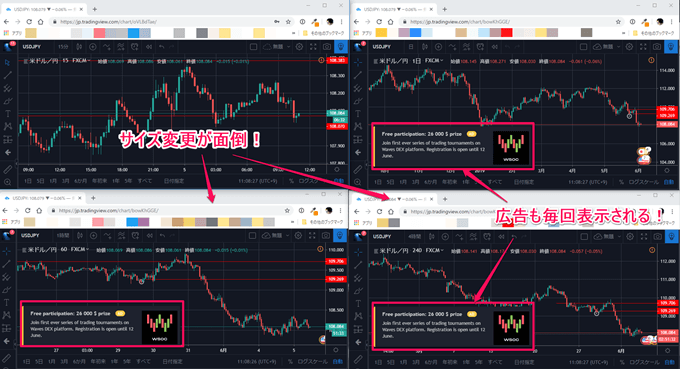
TradingViewのBASICプランでは1つのタブに複数のチャートを表示することはできません。しかし、タブを複数開けば2分割や4分割でチャートを表示することができます。
これは無料プランでも複数のチャートを同時に表示させる方法ですが、やってみた感想としては「毎回タブのサイズ変更をするのがかなり面倒」です。
毎日見るチャートなので、毎回毎回タブを4つ開き、サイズを調整して・・・とするのがかなりの手間ですね。当然、広告も表示されるので手動で消すのもストレスに感じてしまいます。
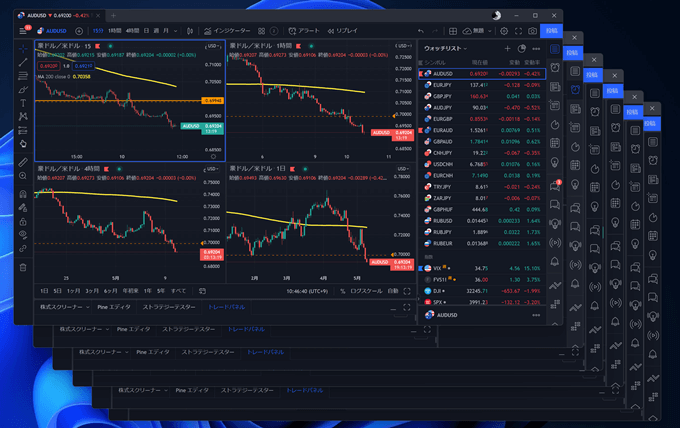
そんなときに便利なのがTradingViewのデスクトップアプリです。デスクトップアプリはPCにインストールするタイプのTradingViewになります。
デスクトップアプリでは無料プランでも複数のタブを開いたマルチチャートが利用可能。ブラウザとは別のウィンドウで立ち上がるのでサイズ調整の手間が少なくなります。
画面分割をするには有料プランへの加入が必要ですが「PCでTradingViewを使う」という方はデスクトップアプリもおすすめです。
有料プランは全3種類!使える機能を徹底紹介!
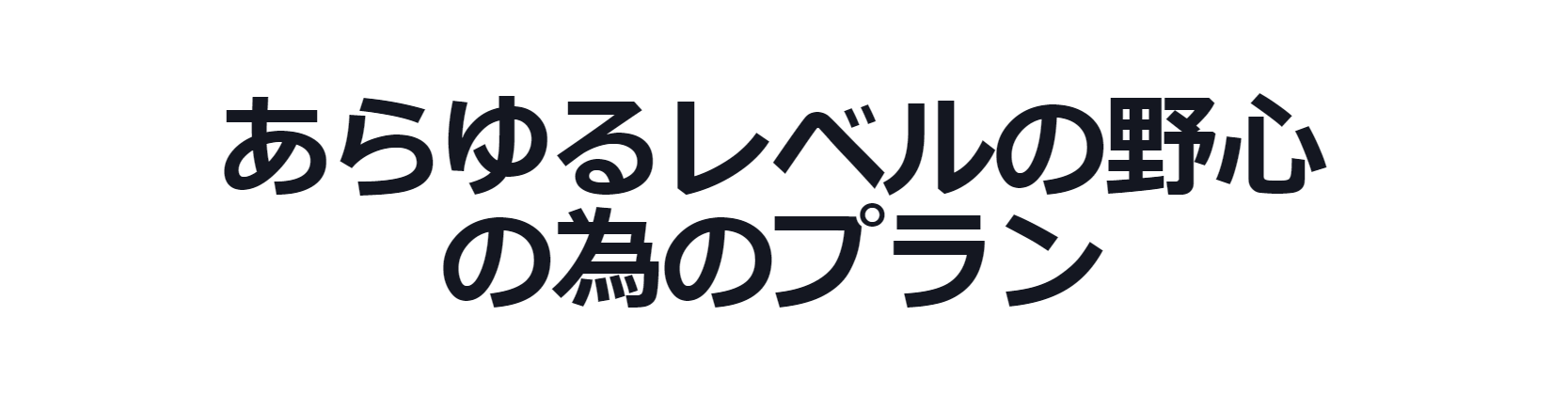
TradingViewの有料プランは「PRO」「PRO+」「PREMIUM」の3種類があります。料金は後述しますが、有料プランは機能面に関して無料プランよりも利用できる幅がぐんっと広がります。無料プランと有料プランの機能比較を下記の一覧表にまとめてみました。
プラン毎の機能比較表
| 機能/プラン | BASIC | PRO | PRO+ | PREMIUM |
|---|---|---|---|---|
| 広告の表示 | 有 | 無 | 無 | 無 |
| 画面分割 | 1 | 2 | 4 | 8 |
| レイアウトのテンプレート保存数 | 1 | 5 | 10 | 無制限 |
| インジケーターのテンプレート保存数 | 1 | 無制限 | 無制限 | 無制限 |
| インジケーターの同時表示 | 3 | 5 | 10 | 25 |
| アラート設定数 | 2 | 40 | 200 | 800 |
| 同時アクセス可能なデバイス数 | 1 | 1 | 2 | 5 |
| 表示できるローソク足の数 | 5,000本 | 1万本 | 1万本 | 2万本 |
| 顧客サポート | × | 通常 | 優先 | 最優先 |
まず、当然ですが有料プランであれば広告は完全に非表示になります。広告が表示されないだけでかなり快適。タブ毎のチャート表示数は「PRO:2」「PRO+:4」「PREMIUM:8」、チャート毎のインジケーター表示数は「PRO:5」「PRO+10」「PREMIUM:25」です。
アラートの設定数は「PRO:40」「PRO+200」「PREMIUM:800」となっており、プラン毎にかなりの差があります。無料プランでは2つしかアラートを設定できないのでアラートを使われる方は有料プランがおすすめです。

また、ローソク足の本数も「BASIC:5,000本」「PRO、PRO+:1万本」「PREMIUM:2万本」となります。1時間足で換算すると「BASIC:約9カ月分」「PRO、PRO+:約1.7年分」「PREMIUM:約3.5年分」となります。
過去検証をする際、どれだけ過去チャートが表示できるかは重要なポイントです。過去チャートのデータ量という点でも無料プランと有料プランでは大きな違いがあります。
顧客サポートに関しても、無料プランでは直接サポートセンターへの問い合わせができませんが、有料プランであれば対応してもらえます。上記以外の機能は以下に一覧表としてまとめてみました。
| 機能/プラン | BASIC | PRO | PRO+ | PREMIUM |
|---|---|---|---|---|
| カスタム時間足 | × | 〇 | 〇 | 〇 |
| バーのリプレイ | 日週月 | すべて | すべて | すべて |
| 出来高プロファイル指標 | × | 〇 | 〇 | 〇 |
| 秒足 | × | × | × | 〇 |
| カスタムレンジバー | × | 〇 | 〇 | 〇 |
| カスタム計算式による日中チャート | × | × | 〇 | 〇 |
| スクリーナーの自動更新 | × | 〇 | 〇 | 〇 |
| スクリーナーの時間足 | 日週月 | 〇 | 〇 | 〇 |
| 高速データ更新 | × | 〇 | 〇 | 〇 |
| 追加のリアルタイムデータ | × | 〇 | 〇 | 〇 |
| 財務データ | 年次7年 四半期8年 |
年次20年 四半期8年 |
年次20年 四半期8年 |
年次20年 四半期8年 |
プラン毎の違いとしては、PROプランではチャートタイプの選べる選択肢が少なくなること、高速データ更新や追加のリアルタイムデータの利用ができない点などです。
その他の機能に関してはどのプランでも利用することが可能。PRO+とPREMIUMに関しては、秒足が使えるかどうか、ローソク足の表示本数が1万本⇒2万本に変わる、顧客サポートが優先されるかどうかなどが違いになります。
TradingViewで株式・先物のリアルタイムチャートを表示する方法は?
有料プランはすべて広告非表示
画面分割:PRO⇒2画面、PRO+⇒4画面、PREMIUM⇒8画面
インジケーターの同時表示:PRO⇒4、PRO+⇒10、PREMIUM⇒25
アラートの設定数:PRO⇒40、PRO+⇒200、PREMIUM⇒800
レイアウトテンプレートの保存数:PRO⇒5、PRO+⇒10、PREMIUM⇒無制限
ローソク足の本数:PRO・PRO+⇒1万本、PREMIUM⇒2万本
サポート:PRO⇒通常、PRO+⇒優先、PREMIUM⇒最優先
お試しならPROがオススメ!
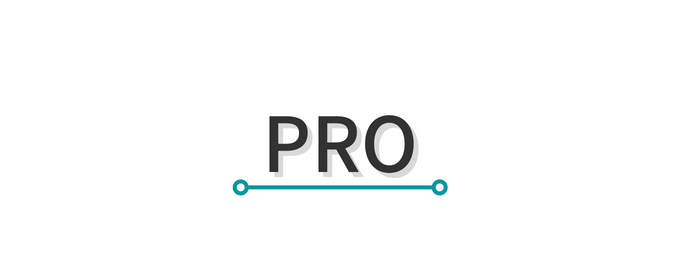
有料プランを試しに使うのであれば、PROがオススメできるプランです。PROであれば、広告の非表示、インジケーターも1チャートに5個表示でき、2画面の画面分割にも対応できます。
表示できるローソク足の数は無料プランの2倍(1万本)、カスタム時間足やバーのリプレイもすべての時間軸で再生が可能です。
アラートも最大40個まで設定できるので必要十分な機能を装備しています。「TradingViewの無料プランの広告を消したい」「もう少し快適に使いたい」というのであれば「PRO」プランが最適です。
本格的に運用するならPRO+が最適!
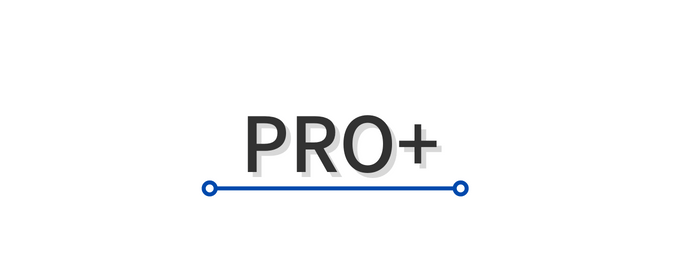
より本格的にTradingViewをチャートツールとして活用するのであれば「PRO+」を選びたいところ。PRO+であれば最大4画面分割に対応、インジケーター数(最大10個)やアラーム(最大100個)もしっかり設定可能。
さらに、高速データ更新やチャートデータのエクスポートにも対応、顧客サポートも優先されるため疑問点や質問があった場合でも迅速に対応して貰えます。
「PRO+」の上位プランに「PREMIUM」がありますが、正直にいえば「PREMIUMプランまでのスペックは必要ない」という方が多いのではないでしょうか。
もし、インジケーターを1画面に10個以上表示したり、1画面に8つのチャートを表示したい方はPREMIUMにする必要がありますが、それ以外の方はPRO+のプランで十分かと思います。
料金的にもPRO+は他のプランに比べてコスパが良いので一番オススメできるプランです。
過去検証するならPREMIUM
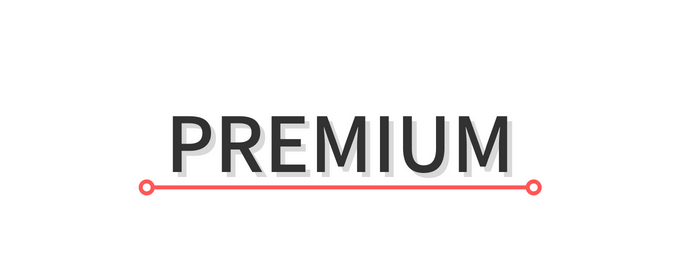
PREMIUMはTradingViewの最上級プランになります。TradingViewで利用できる機能のすべてが解放されます。
画面分割は最大8画面、テクニカル指標の同時表示は25個以上、アラートも800個設定でき複数テンプレートの保存も無制限です。
ローソク足は2万本に対応しているため過去検証をするときにはPREMIUMがおすすめ。日足であれば50年以上前のチャートも表示することができます。
また、新機能としてPREMIUMプラン限定でチャートパターンの自動検出も可能となりました。ヘッド&ショルダーやペナントなどのチャートパターンを自動で検出したり、エリオット波動の自動カウントにも対応しています。
TradingViewのチャートパターン自動検出を徹底解説はこちら
ただし、月額料金はそれ相応に高くなります。以下で各プランの料金を解説しているので、コストと機能を見比べてプランを選んでいただければと思います。
TradingViewの料金プラン一覧比較

ここまで、無料プランのBASICと有料プランの機能面について比較してきましたが、一番気になるのは料金ですよね。いくら機能性が高くても月額料金が見合ってなければ利用する気にはなりません。そこで、TradingViewの月額料金を一覧で比較してみました。
プラン毎の料金比較表
| 料金/プラン | BASIC | PRO | PRO+ | PREMIUM |
|---|---|---|---|---|
| 月次 | 無料 | 約2,000円 (14.95ドル) |
約4,000円 (29.95ドル) |
約8,000円 (59.95ドル) |
| 1年プラン総額 | 無料 | 約20,000円 (155.40ドル) |
約40,000円 (299.40ドル) |
約80,000円 (599.40ドル) |
※1ドル130円で換算、2桁目以下切り捨て
※1年プランの総額は【総額ドル×130円】で計算
※料金プランは随時変更されるため、最新プランの料金は公式HPをご確認ください。
最安値はPROプランの1年まとめ払い「月額約2,000円」
TradingViewの料金プランは「月払い」と「1年まとめ払い」の2種類です。月払いであれば、「PRO:月額約2,000円」「PRO+:月額約4,000円」「PREMIUM:月額約8,000円」です。
1年まとめ払いにすれば16%の割引が効くため「PRO:月額約1,700円」「PRO+:月額約3,300円」「PREMIUM:月額約6,600円」(※)となります。
有料プランの中で一番の最安値は1年まとめ払いのPROプランですね。ただ、PROプランはチャートが最大2分割、インジケーターの表示数が最大5個と少し中途半端な機能しか使えません。
チャートの機能面やその他のサービスに関して不足がないのであればPROプランでも十分です。
※1年まとめ払いの表示金額は月換算の料金です。
※料金プランは随時変更されるため、最新プランの料金は公式HPをご確認ください。
一番コスパがいいのはPRO+「月額約4,000円」
しっかりとTradingViewを使いこなすのであれば、PRO+がオススメ。チャート4分割、インジケーターの最大表示数10個、アラートも400個まで設定できます。
チャートデータのエクスポートや高速データ通信に対応したり、レイアウトテンプレートの複数保存(最大10個)が可能と使える機能にほぼ制限がなくなります。
月額換算すれば月当り約4,000円ほどで契約できるため、利用できる機能に対して一番コストパフォーマンスが優れているのが「PRO+」プランです。
PREMIUMプランは少し高めの値段設定
PRO+よりも上位のPREMIUMは1年プランの月額換算でも約8,000円と少しお高めの値段設定。PRO+との違いでいえば、チャート機能が最大8分割や25個のインジケーター同時表示、秒足が使えることなどです。
チャートの8分割に関しては、PRO+の4画面分割でタブを2つ同時に開けば1画面で8分割のチャートを表示することが可能。
ただし、「10年以上前に遡って過去検証がしたい」という場合はPREMIUMにする価値があります。PREMIUMプランは2万本のローソク足表示に対応しているため過去検証する際に必要なデータを表示させることができます。
その他の機能面ではPREMIUMで利用できる機能のほとんどはPRO+でも使えるので、「月額8,000円くらいなら全然OK!」という方以外はPRO+で十分ではないかと思います。
TradingViewの支払い方法はクレジットカード決済

TradingViewの支払い方法は基本的にクレジットカード決済です。郵送での請求書の発行には対応していません。対応クレジットカードはVISA、デルタ、エレクトロン、マスターカード、ユーロカード、マエストロ、アメリカンエキスプレスです。
VISAとマスターカードのロゴが入っているデビットカードも決済に利用できます。PayPalアカウントがあれば銀行口座からの引き落としで決済することも可能です。
また、スマホであればGoogle PayとApple Payのモバイルアプリ経由でもサブスクリプションの支払いができます。
さらに、年次プランはビットコイン、ビットコインキャッシュ、イーサリアム、ライトコイン、ドージコインなどの暗号資産での支払いにも対応。暗号資産で支払いができるのはさすがTradingViewですね。
TradingViewの支払いに関して注意すべき点が「USD(米ドル)で決済される」という点です。為替相場の変動(円高・円安)によって多少、料金が前後するのでご留意ください。
TradingViewの対応ブローカー・FX業者を解説!
以下ではTradingViewに対応したブローカー・FX業者を詳しくご紹介。TradingViewのアカウントをブローカーのFX口座と連携させることでTradingView上から直接、売買注文を出すことができます。
また、取引ツールにTradingViewを内蔵している業者もあり、それぞれに利用形式が異なります。各社の違いをまとめているので、業者選びの参考としてご活用ください。
| FX会社 | 形式 | 対応銘柄 | スマホ 内蔵 |
特徴 | 公式サイト |
|---|---|---|---|---|---|
![[みんなのFX]](http://paopaoblog.info/wp-content/uploads/2023/04/minnanofx.png) みんなのFX みんなのFX |
内蔵 | FX | 〇 | PREMIUM(月額約8,000円)相当の機能が無料(※) | 詳細 |
![[サクソバンク証券]](http://paopaoblog.info/wp-content/uploads/2023/04/saxobank.png) サクソバンク証券 サクソバンク証券 |
連携 | FX/CFD | × | FX、CFD、米株現物口座と連携可 | 詳細 |
![[LIGHT FX]](http://paopaoblog.info/wp-content/uploads/2023/04/lightfx.png) LIGHT FX LIGHT FX |
内蔵 | FX | 〇 | みんなのFXと同じ内蔵TradingView | 詳細 |
![[外貨ex byGMO]](http://paopaoblog.info/wp-content/uploads/2023/04/gaikaex_cfd.png) 外貨ex byGMO |
内蔵 | CFD | × | 日経225、金、原油CFD取引対応 | 詳細 |
![[ゴールデンウェイ・ジャパン]](http://paopaoblog.info/wp-content/uploads/2023/04/fxtradefinancial.png) ゴールデンウェイ・ジャパン ゴールデンウェイ・ジャパン |
内蔵 | FX/CFD | × | シンプルなUIで使いやすい | 詳細 |
![[OANDA Japan]](http://paopaoblog.info/wp-content/uploads/2023/04/oanda.png) OANDA Japan OANDA Japan |
連携/内蔵 | FX | × | 最大8画面分割、5秒足表示 | 詳細 |
![[FOREX.com]](http://paopaoblog.info/wp-content/uploads/2023/04/forexcom.png) FOREX.com FOREX.com |
連携/内蔵 | FX | 〇 | PC・スマホの両対応 | 詳細 |
※:利用形式にはTradingViewとの口座連携と各社取引ツールの内蔵TradingViewを利用する2パターンがあります。
※:サクソバンク証券は口座連携のみ対応。みんなのFX、LIGHT FX、ゴールデンウェイ・ジャパン、外貨ex CFDは各社ツール内でTradingViewのチャートを利用可能。FOREX.comとOANDAは口座連携と内蔵ツールの両方に対応しています。
※:内蔵TradingViewは本家TradingViewのプランと同一の機能ではありません。一部、搭載していない機能があります。


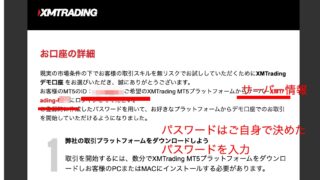

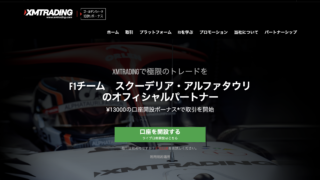

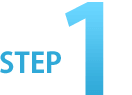

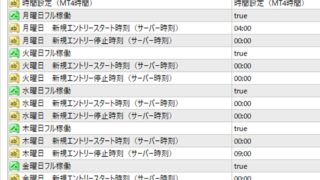

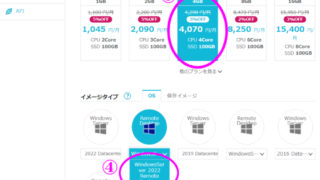
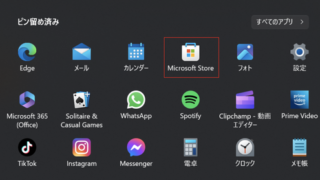
の3つのデメリット--320x180.png)